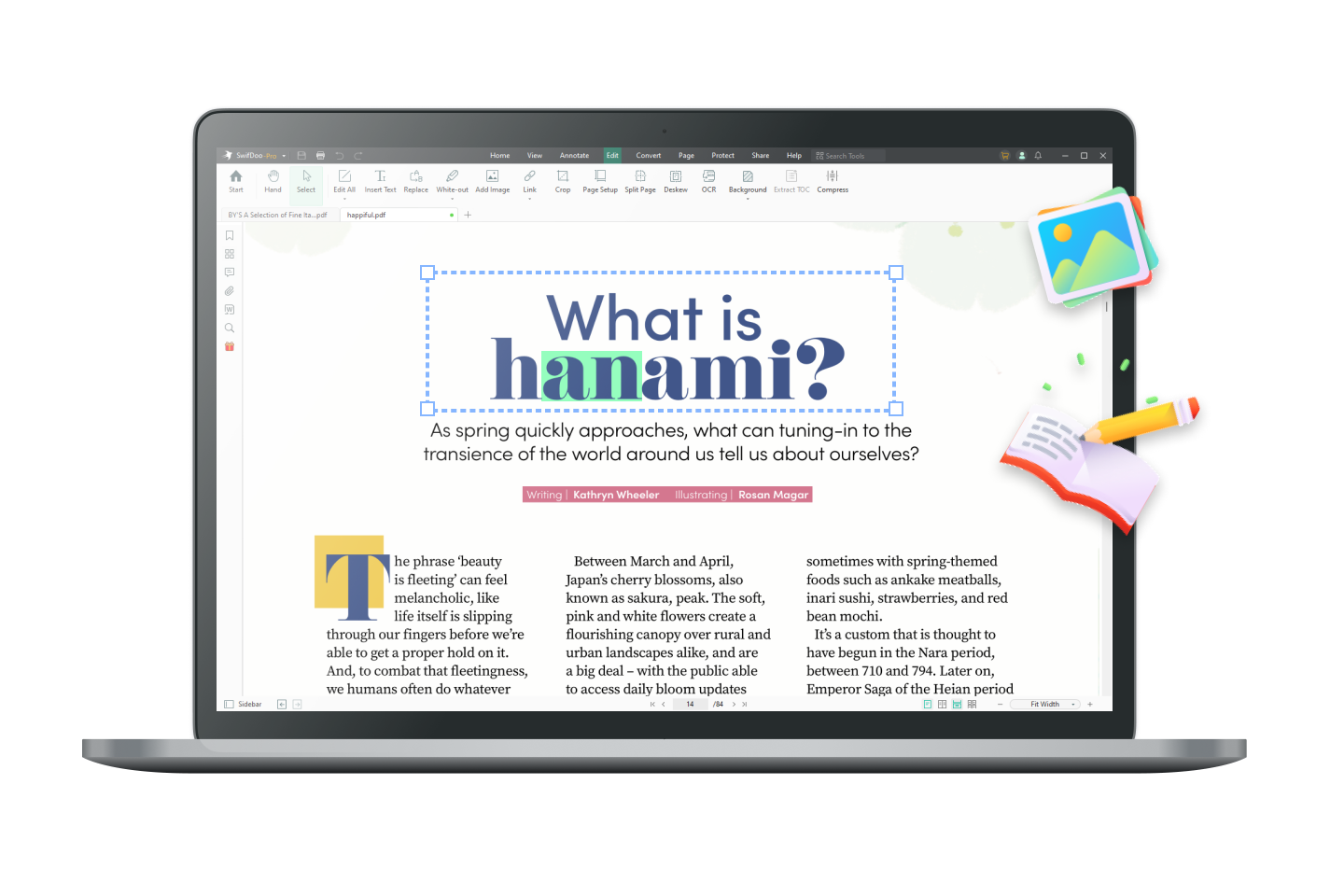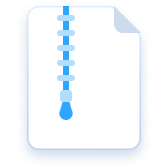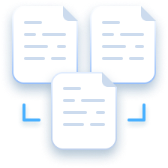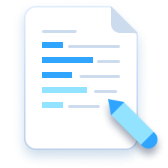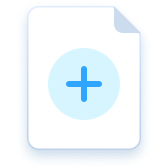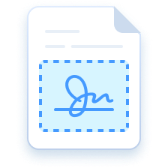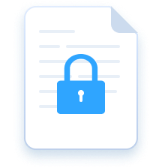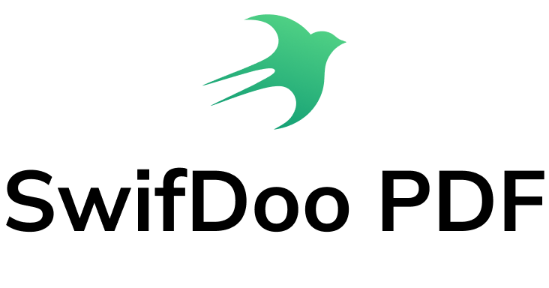像編輯 Word 一樣輕鬆地編輯 PDF
您是否曾經嘗試將 PDF 保存為 Word 以使其可編輯?現在,一個真正的 PDF 編輯器省去了這個麻煩,可以直接在 PDF 中編輯文本。PDF 編輯不再是一個頭疼的問題!
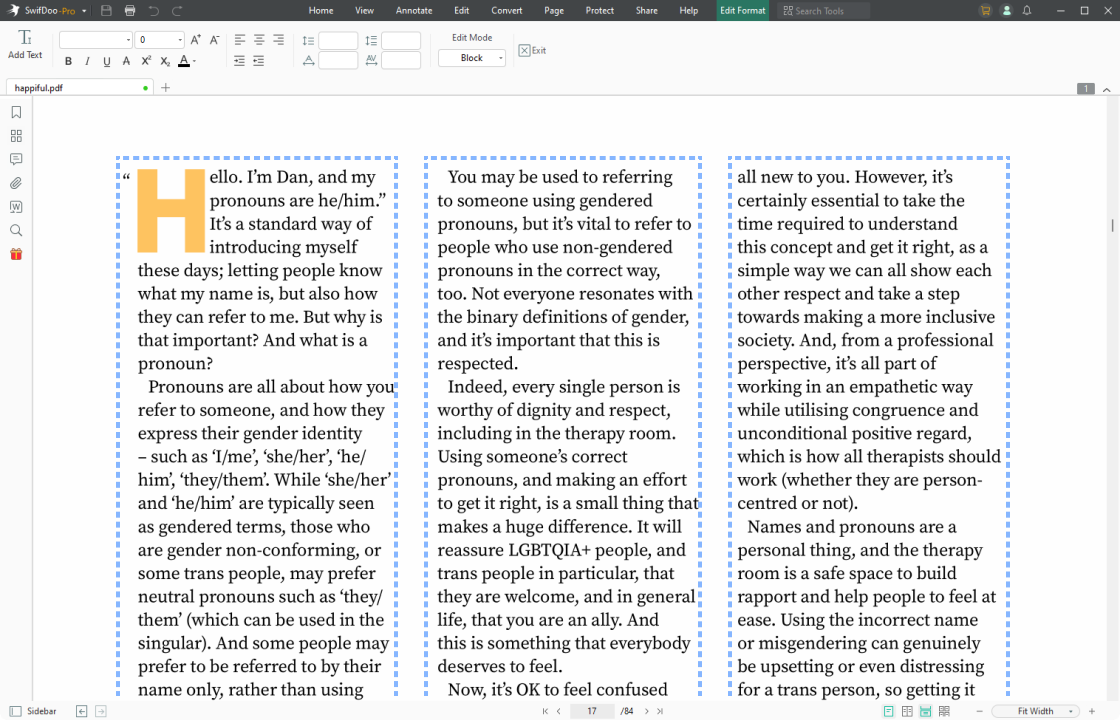
輕鬆編輯 PDF 文本
通過添加文本或文本框來編輯現有文本。或者像在 Word 文檔中一樣更改 PDF 字體、大小和文本顏色。此外,您有四種編輯模式可更好地在 PDF 文件上書寫(區塊、行、段落和對象)。您甚至可以搜索並替換一個單詞來修復所有拼寫錯誤。

OCR 掃描 PDF 以識別文本
掃描的 PDF 不適合編輯? SwifDoo PDF 可執行 PDF 文本識別,通過 PDF 轉OCR 將 PDF 圖像轉換為文本。通過簡單點擊, PDF掃描件可輕鬆轉換為可編輯和可搜索的文本。

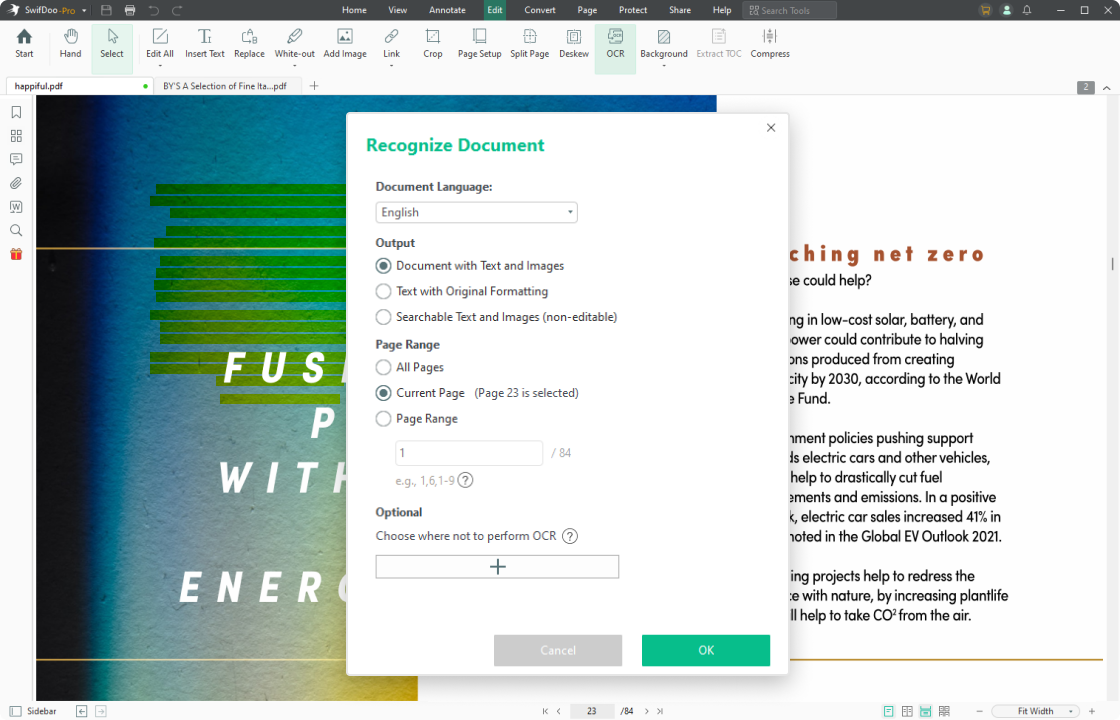
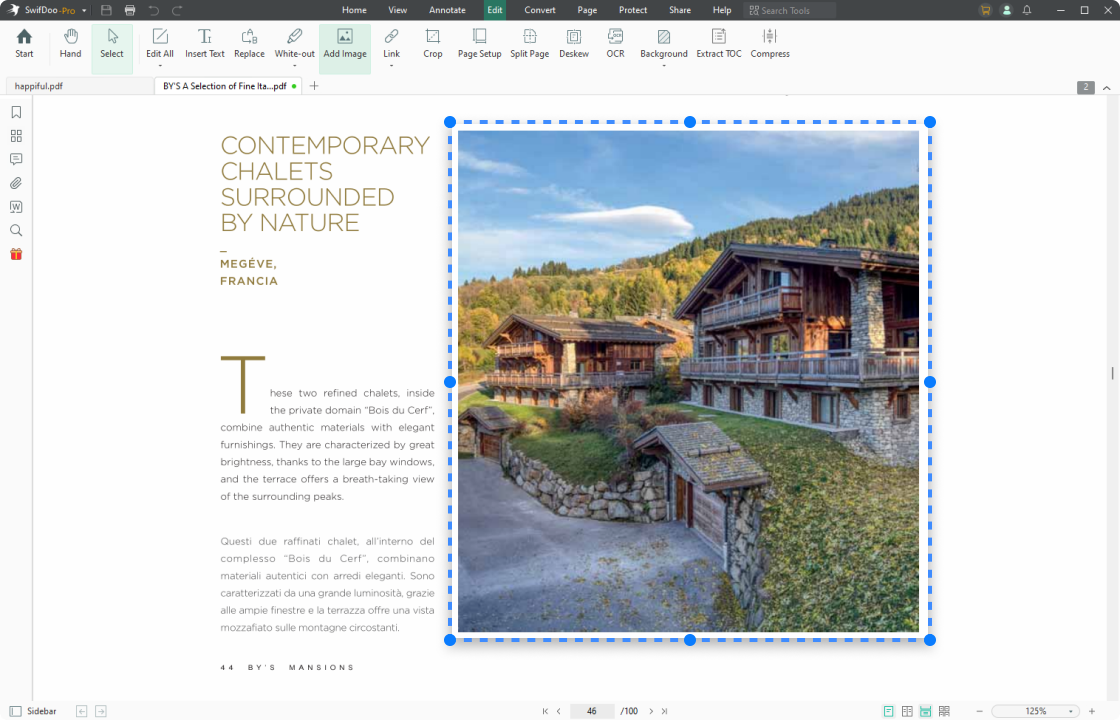
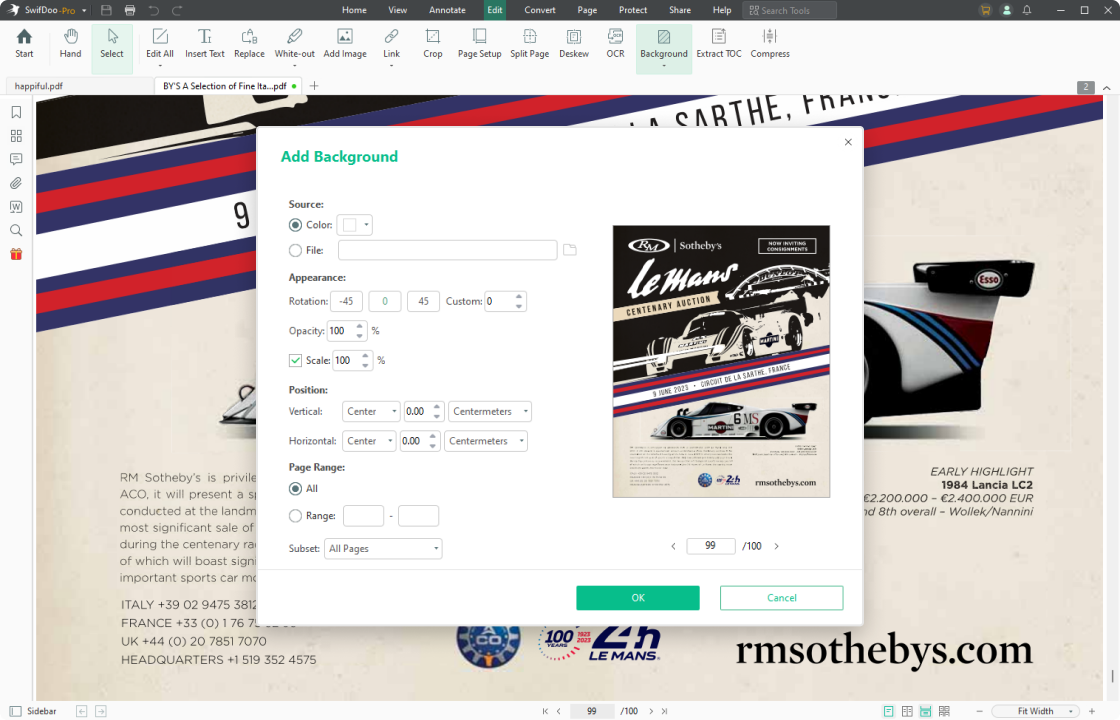
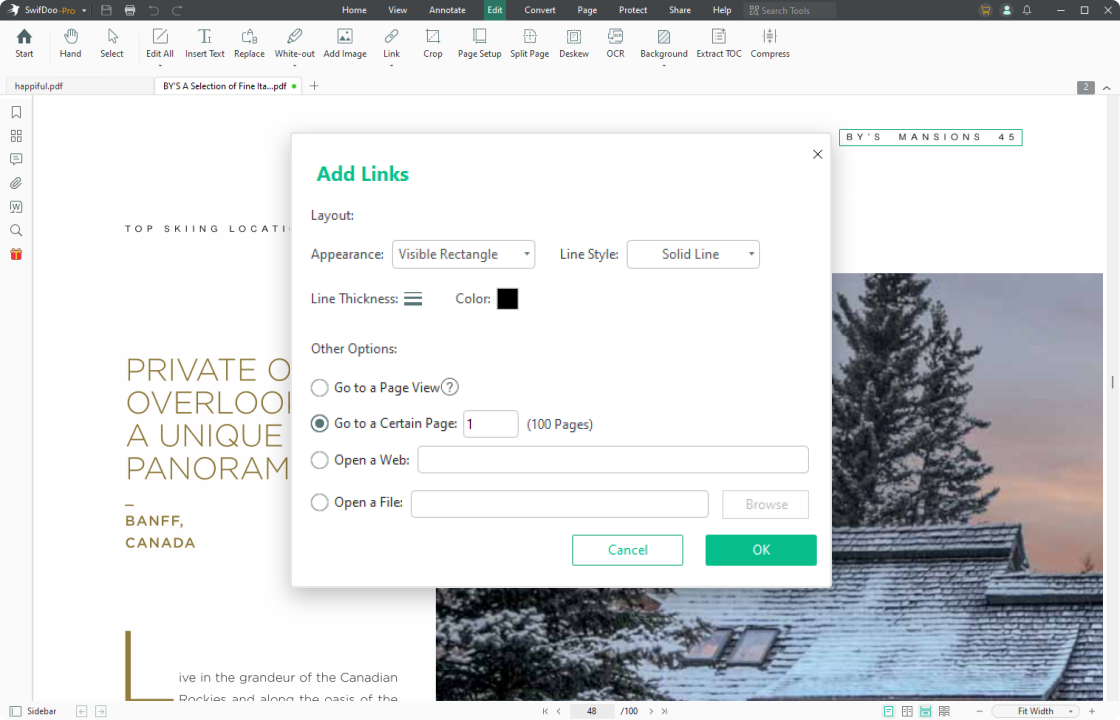
插入 PDF 超鏈接以鏈接到頁面
需要 PDF 超鏈接以改善文檔的可讀性嗎?SwifDoo PDF 可以幫助添加到 PDF 的鏈接,以便您可以鏈接到某個特定部分或打開外部文件,如視頻、音頻或網頁。此外,鏈接操作和 PDF 超鏈接的外觀(線條樣式、顏色和粗細度)可以根據您的需要進行更改。

如何編輯 PDF
-
1啟動 SwifDoo PDF 並打開 PDF 文檔;
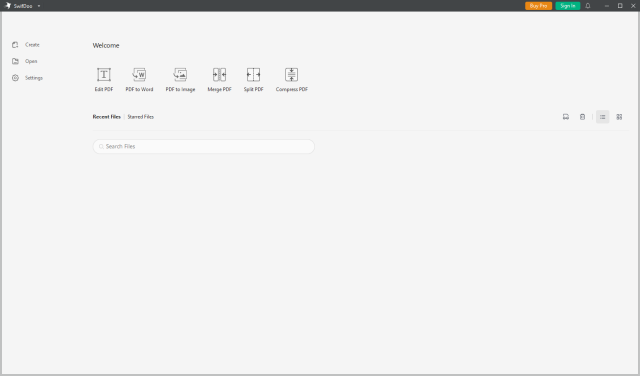
-
2點擊編輯進入編輯模式。選擇編輯模式:全部編輯、文字編輯或圖像編輯。根據需要修改 PDF 文本並更改字體對齊或顏色。然後將圖像或超鏈接添加到文件中。
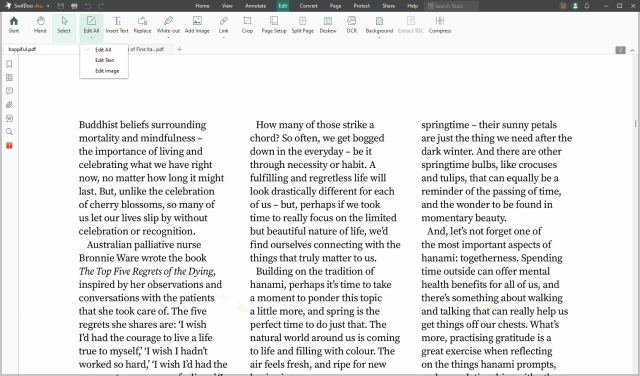
-
3按 Ctrl + S 或點擊左上角的保存以快速將更改保存到此 PDF。
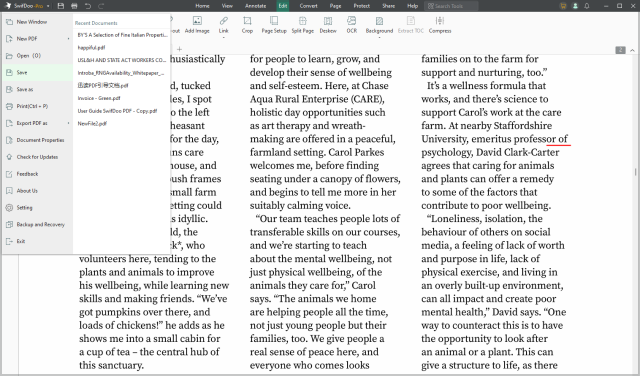
用 SwifDoo PDF 做更多
關於編輯 PDF 的常見問題
-
我如何在沒有 Adobe Acrobat 的情況下編輯 PDF?SwifDoo PDF 是一個可靠且價格合理的 PDF 編輯器替代方案,可提供 10 多項功能,使 PDF 編輯更加流暢和容易。此外,PCWorld.com 在最佳 PDF 編輯器列表中推薦了 SwifDoo PDF。
-
我可以做些什麼來使 PDF 可編輯?要使 PDF 可編輯,您只需點擊主菜單上的“編輯”來添加文本和文本框、插入超鏈接和圖像,以及裁剪 PDF 頁面。或者,將 PDF 保存為 Word 是使 PDF 可編輯的另一種方法。
-
我如何編輯掃描的 PDF?編輯掃描的 PDF 需要 OCR 引擎。轉到“編輯”>“OCR”,然後選擇如何將 PDF 轉換為 OCR。然後,單擊“應用”以識別此 PDF 中的文本。片刻後,您的圖像 PDF 將被轉換為基於文本的 PDF。
-
我可以在 Google Docs 中編輯 PDF 嗎?可以。但是 Google Docs 會將此 PDF 轉換為 Word 文件,這個文字處理器只能編輯純文本 PDF。一旦您的 PDF 具有複雜的格式和互動元素,例如圖形和可填寫的表單,轉換結果就會大相徑庭。這就是為什麼我們仍然建議使用專業的 PDF 編輯器而不是 Google Docs 來處理這種類型的文件格式。
-
OCR 技術支持哪些語言?OCR 功能支持以下語言:英語、德語、西班牙語、俄語、法語、中文(簡體)、中文(繁體)、日語、韓語、阿拉伯語、捷克語、丹麥語、荷蘭語(比利時)、希臘語、希伯來語、匈牙利語、印尼語、意大利語、拉丁語、馬來語、挪威語、波蘭語、瑞典語、泰語、土耳其語和越南語。